
Obsah:
- Autor John Day [email protected].
- Public 2024-01-30 08:22.
- Naposledy změněno 2025-01-23 14:38.

Jsem studentem 3. semestru Automation Technology na UCL. V tomto pokynu se snažím přesunout svůj předchozí projekt do průmyslu 4.0.
www.instructables.com/id/UCL-Automatic-Tra…
Arduino bylo nahrazeno nodemcu - esp8266, aby bylo možné odesílat data přes. wifi.
Krok 1: Komunikace
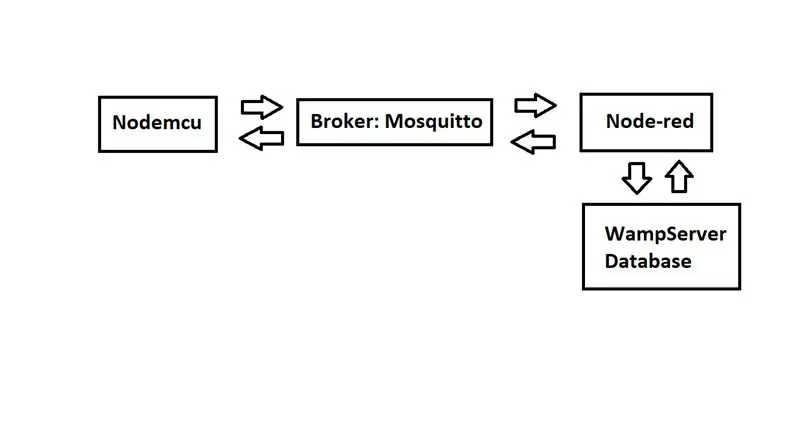
Přejeme si, aby nodemcu mohl komunikovat s PC.
K tomu používáme zprostředkovatele mezi nodemcu a node-red jako webovou stránku, která může uživateli zobrazit data. Nodemcu má omezené ukládání dat, takže používáme Wampserver k ukládání dat z node-red.
Nodemcu: Nejprve se ke komunikaci s počítačem potřebujeme připojit k místní síti. Abych to udělal, použil jsem k dosažení tohoto cíle tuto příručku:
tttapa.github.io/ESP8266/Chap07%20-%20Wi-F…
Makléř - Mosquitto:
Pokud chceme zpracovávat jakákoli data, musíme zajistit, aby byla data na správném místě. Za tímto účelem jsem použil brokera komárů, který lze nalézt na tomto webu.
mosquitto.org/
Aby byla data odeslána na správné místo, musí být označena „tématem“. Tato témata jsou publikována nebo odebírána. Cokoli publikovaného v určitém tématu bude zasláno brokerem všem přihlášeným jednotkám připojeným k brokerovi.
Uzel červený:
Jedná se o program založený na toku, který umožňuje uživateli vytvářet webové stránky nebo jiná rozhraní.
To se používá k zobrazení a zpracování dat z nodemcu
Wampserver:
Jedná se o databázi, která přijímá požadavky z node-red na ukládání nebo odesílání dat.
Krok 2: Chybějící odkaz
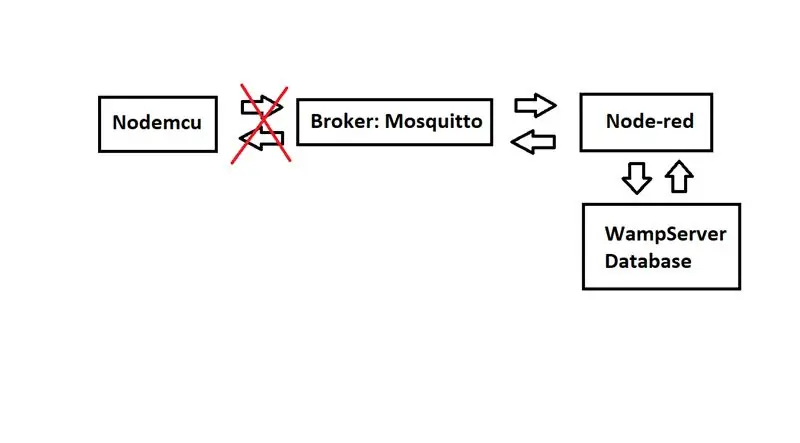
Nemohl jsem připojit nodemcu k brokerovi, ale podařilo se mi jej připojit k mé wifi.
Připojil jsem kód, který jsem použil k pokusu o připojení k makléři. Myslím, že problém je v tom, že pro připojení k brokerovi používám špatnou IP. Nepodařilo se mi získat IP adresu brokera.
Krok 3: Nový kód Arduino


Aby program fungoval, musíte nainstalovat tyto tři knihovny.
Kromě toho musíte zadat název své sítě (SSID) a heslo, abyste se mohli připojit k wifi.
Krok 4: Node-Red
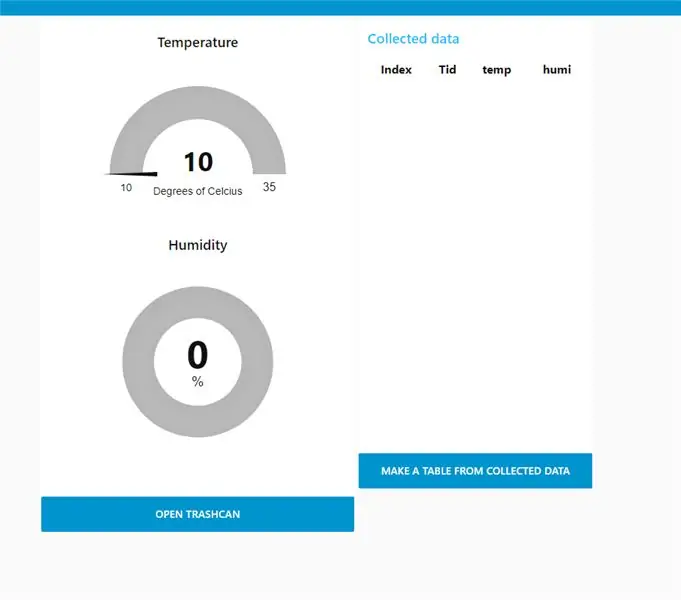
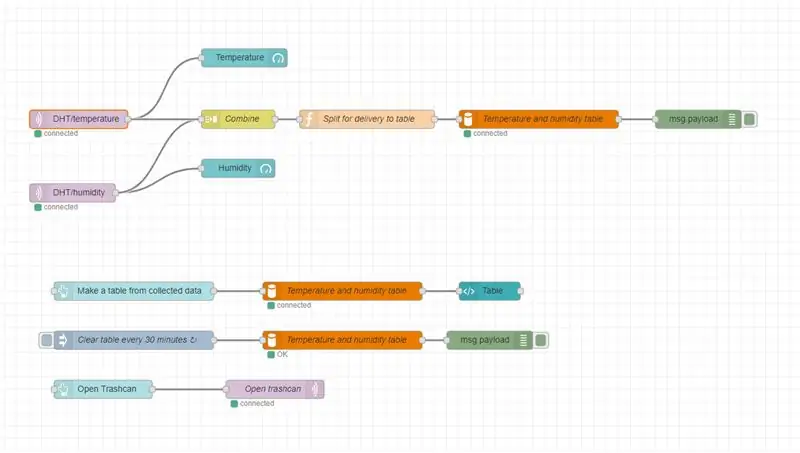
Node-red se používá jako rozhraní programu a umožňuje uživateli zobrazit data shromážděná snímačem teploty a vlhkosti. Kromě toho jsou všechna shromážděná data uložena do databáze, která je vymazána každých 30 minut. Kdykoli může uživatel kliknutím na tlačítko zobrazit všechna aktuálně uložená data.
Nakonec lze nyní umístit tlačítko pro otevření koše.
Krok 5: Wampserver
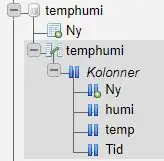
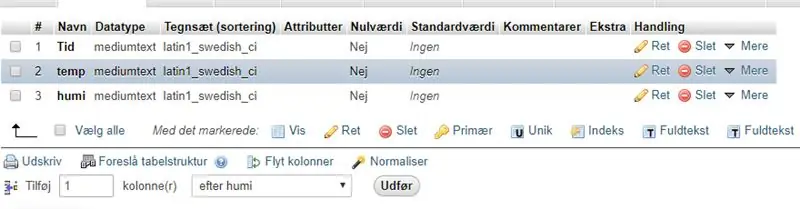
Použil jsem databázi k uložení dat odeslaných z arduina do node-red. Aby program fungoval, musíte použít názvy. Rozlišují se malá a velká písmena.
Krok 6: Závěry
Program ještě potřebuje trochu práce, aby byl použitelný. Pokud se můžete připojit ke svému brokerovi, mělo by být docela snadné, aby ostatní komunikační prvky fungovaly.
Doporučuje:
Závěsný koš super meteorologické stanice: 11 kroků (s obrázky)

Závěsný košík super meteorologické stanice: Ahoj všichni! V tomto blogovém příspěvku T3chFlicks vám ukážeme, jak jsme vytvořili inteligentní závěsný koš. Rostliny jsou čerstvým a zdravým doplňkem každého domova, ale mohou se rychle stát únavnými - zvláště pokud si jen vzpomenete na jejich zalévání, když
Automatický odpadkový koš: 7 kroků

Automatický odpadkový koš: Toto je automatický otevírací koš, který detekuje pohyb. Má připojení wifi a odešle textovou zprávu, když je plná. Toto je vyrobeno pro ECE -297DP na University of Massachusetts - Amherst. Hlavním cílem tohoto kurzu bylo získat zkušenosti
Chytrý koš: 9 kroků

Smart Bin: Proč Smart Bin? Každý má odpadky. A s největší pravděpodobností každý zažil bolestivou hádku, kdo a kdy by měl vynášet odpadky. Nedávno jsme měli takovou hádku ve svých domovech a rozhodli jsme se, že je načase skoncovat s touto šílenou
WiFi automatický podavač rostlin s rezervoárem - nastavení vnitřní/venkovní kultivace - vodní rostliny automaticky s dálkovým monitorováním: 21 kroků

WiFi automatický podavač rostlin s rezervoárem - vnitřní/venkovní nastavení kultivace - vodní rostliny automaticky s dálkovým monitorováním: V tomto tutoriálu předvedeme, jak nastavit vlastní vnitřní/venkovní systém podavače rostlin, který automaticky zalévá rostliny a lze jej dálkově monitorovat pomocí platformy Adosia
Automatický koš: 8 kroků (s obrázky)

Automatický koš: Ahoj přátelé! Pokud sledujete můj kanál delší dobu, pravděpodobně si pamatujete projekt o odpadkovém koši s automatickým krytem. Tento projekt byl jedním z prvních v Arduinu, dá se říci můj debut. Ale mělo to jednu velmi velkou nevýhodu:
